Hirdetés
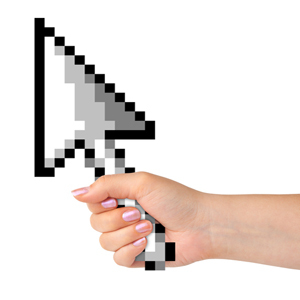 A számítógép első napjaiban a terminállal való interfész egyetlen módja a billentyűzet volt, egér nélkül. Természetesen akkoriban a legtöbb operációs rendszer parancssori felületen futott, így az egérnek valójában nem volt szüksége. De manapság, amikor rendelkezésre állnak egerek, felmerül a kérdés - hatékonyan használja az egeret?
A számítógép első napjaiban a terminállal való interfész egyetlen módja a billentyűzet volt, egér nélkül. Természetesen akkoriban a legtöbb operációs rendszer parancssori felületen futott, így az egérnek valójában nem volt szüksége. De manapság, amikor rendelkezésre állnak egerek, felmerül a kérdés - hatékonyan használja az egeret?
Az egér sokféle irányítást biztosít számunkra két dimenzióban - kiválasztás, húzás, megérintés, dupla megérintés és így tovább. Mi lenne, ha jelentős tényezővel javíthatja a Windows egérhasználat hatékonyságát? Ha az egérvezérlést a lehető legkevesebb műveletre korszerűsíti, valóban növelheti termelékenységét. Itt van, hogyan.
Megjegyzés: A cikkben szereplő összes cikk tesztelve és megerősítve lett a Windows 7 rendszerben. Előfordulhat, hogy ezek nem működnek a korábbi vagy jövőbeli verziókban (például XP és 8).
Korszerűsítse az egérbillentyűket
Ha valaha is Windows-számítógépet használt, akkor valószínűleg tudja, mit csinál a bal és a jobb egérgomb: a bal kattintás egy kiválasztó eszköz, amely lehetővé teszi az elemek mozgatását, míg a jobb kattintás megnyílik fel a
helyi menü 7 fantasztikus eszköz a jobb egérgombbal rendelkező menü javításához [Windows]A Windows jobb egérgombbal rendelkező menüje olyan funkció, amelyet gyakran magától értetődőnek tekintünk, de ez valóban megkönnyítheti az életünket. A haladó felhasználók valószínűleg nem használják túl sokat, miután megtanultak az összes szükséges ... Olvass tovább fejlettebb tevékenységekhez. De tudta, hogy a Windows számos más hasznos egérbillentyűvel felszerelt?- Ctrl + bal kattintás. Ha a bal egérgombbal választhat ki egy elemet, akkor a Ctrl lenyomva tartásával egyszerre több elemet is kiválaszthat. Ez rendkívül hasznos, ha egy meghatározott fájlcsoportot ki kell vágnia vagy lemásolni, ám ezek egy hatalmas dokumentummappában vannak szétszórva.
- Shift + bal kattintás. Ha a Ctrl lehetővé teszi, hogy egyszerre több fájlt válasszon, akkor a Shift lehetővé teszi a több fájl kiválasztását egymást követő fájlokat egyszerre. Alapvetően kattintson a bal egérgombbal egy fájlra, majd a Shift + bal egérgombbal egy másik fájlra, majd minden fájl a két fájl között csoportként kerül kiválasztásra.
- Shift + bal kattintás, ismét. A Shift kattintással az a nagyszerű, hogy szövegesen is működik. Függetlenül attól, hogy a Firefox, a Chrome, a Microsoft Word vagy a bárhol máshol van, ha valahova kattint, majd a Shift + kattintással másutt jelenik meg, akkor a két pont közötti teljes szöveg ki lesz emelve.
- Ctrl + Húzza. Ha kiválasztott egy fájlt (vagy több fájlt), akkor lenyomva tarthatja a Ctrl billentyűt, miközben húzza őket, és a Windows meg fogja tenni másolat ezeket a fájlokat az új rendeltetési helyre.
- Shift + Drag. Ha kiválasztott egy fájlt (vagy több fájlt), akkor lenyomva tarthatja a Ctrl billentyűt, miközben húzza őket, és a Windows meg fogja tenni mozog ezeket a fájlokat az új rendeltetési helyre, azaz kivágás és beillesztés.
- Ctrl + görgetőkerék. Ha az egér görgetőkerékkel rendelkezik, akkor valószínűleg csak mappák és weblapok közötti görgetésre használja. Ha azonban görgetés közben lenyomva tartja a Ctrl billentyűt, akkor nagyítani és kicsinyíteni lehet. Ez nagyszerű az olyan oldalakon, amelyek nehezen olvashatók (a szöveg nagyobb lesz). A Windows Intézőben az ikonok nagyobbak lesznek.

Úgy találja, hogy gyakran változtatja meg a hangerőt? Nem hiszem, hogy ez egy nagyon gyakori probléma, de szenvedni fogok tőle, és biztos vagyok benne, hogy vannak köztetek néhányan, akik hasonlóan szenvednek. Itt van a probléma lényege: fájdalom, ha rákattintunk arra a kis ikonra a sarokban, amikor meg akarja változtatni a Windows kötetét.
Tudom, hogy vannak multimédiás billentyűzetek, amelyek egyszerű gombnyomással fokozatosan megváltoztathatják a hangerőt menet közben. A legtöbb laptop képes erre is. De ha gyorsan és egyszerűen csak az egér segítségével szeretné megcsinálni, akkor a Volumouse az, amit akar.
A Volumouse használatával mindössze annyit kell tennie, hogy felfelé vagy lefelé görgeti (az egér görgetőgörgővel), és a hangerő ennek megfelelően változik. Konfigurálhatja a programot, hogy csak a hangerőt változtassa meg, amikor bizonyos körülmények között görget, például amikor az Alt gombot lenyomva tartja. A Volumouse annyira konfigurálható, hogy beállíthatja, hogy az alkalmazásonként is működjön. Mindezen felül ingyenes!
Nézd meg Erez mélyebb áttekintése a Volumouse-ról A képernyő túl világos, a hangszórók túl hangosak? Ne ess kétségbe: Használja a Volumouse szoftvert Windows rendszerhez!Ha a választott mutatóeszköz egy egér (nem egy laptop kezelőpadja), akkor biztosan nem csak a gombjait használja - a görgetőkeréknek is nagyon sokat kell használni. De... Olvass tovább .
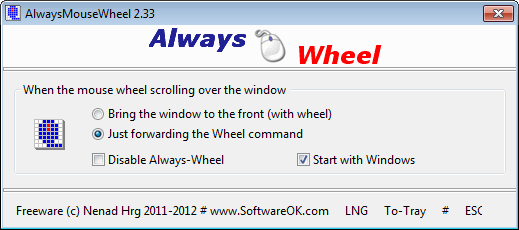
Ez egy nagyszerű kis program, amely egy apró lépést von le a napi számítógép-használatból: ahelyett, hogy előtte egy ablakot kellene koncentrálnia kölcsönhatásba léphet vele, a AlwaysMouseWheel lehetővé teszi az egérkerék használatát az ablakon, amelyen az egér mutat, még akkor is, ha nincs benne fókusz. Lehet, hogy ez egy rést megillető program, de azok számára, akik alkalmazást találnak rá, ez valójában nagyon ügyes.
Opcionálisan úgy is beállíthatja, hogy a AlwaysMouseWheel fókuszba helyezi az ablakot, amikor a görgetőkereket használja. Lehet, hogy nem tűnik óriásinak időmegtakarítás vagy erőfeszítés 10 tipp, amelyek segítenek az e-mailek hatékonyságábanA legjobb tanács, amit az e-mailekről és az e-mailek hatékonyságáról hallottam, az, hogy reggel ne válaszoljon az e-mailekre. Kicsit paradox, de igaz, hogy az e-mail és a termelékenység a loggerheads-on állnak ... Olvass tovább , de személyes tapasztalataim szerint ez egyike azoknak a funkcióknak, amelyekben nem veszi észre, milyen nagyszerű, amíg el nem múlik.
A AlwaysMouseWheel teljesen ingyenes, és nincs szükség telepítésre (például hordozható).
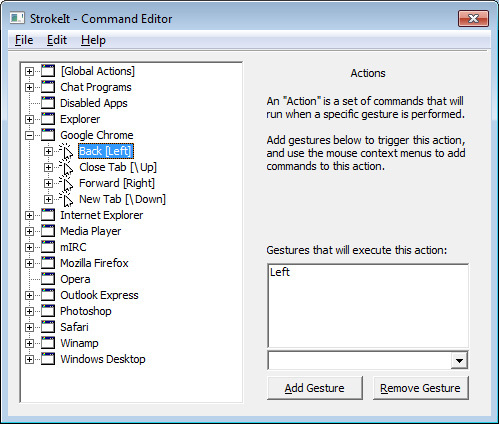
Amióta sokáig tűnik, az egérmozdulatok olyan funkcióvá váltak, amelyet sokan elismernek az egérvezérlés jövőjének. Gondolom, hogy a befolyás származott érintőképernyő eszközök Kapacitív vs. Rezisztív érintőképernyők: Melyek a különbségek?Kapacitív és ellenálló érintőképernyő eszközök manapság mindenütt megtalálhatók, de mi a különbség és hogyan működnek? Olvass tovább amelyek mostantól függnek az ellopoktól és a szorításoktól, valamint mindenféle szenanánról, hogy nagyon sok műveletet végrehajtsanak. Soha nem voltam rajongója az egérmozdulatoknak.
De a StrokeIt kínál egy egér gesztus megoldás 18 Alapvető érintési mozdulatok a Windows 10 rendszerbenAz érintési gesztusok olyanok, mint az érintőpad és az érintőképernyő billentyűparancsai. És a Windows 10 operációs rendszerrel végre hasznossá váltak! Megmutatjuk, hogyan érheti el az érintési gesztusok teljes potenciálját. Olvass tovább ami valóban javíthatja a Windows élményét. A StrokeIt segítségével egy adott egérmozdulatot hozzárendelhet egy adott számítógépparancshoz (például Ctrl + Alt + K), és minden alkalommal, amikor ezt a mozdulatot végrehajtja, a parancs végrehajtásra kerül. A gesztusok akkor történnek meg, amikor lenyomva tartja a jobb kattintás gombot.
StrokeEgy van testreszabása is. Bizonyos mozdulatok globálisan használhatók, mások csak akkor használhatók, ha bizonyos programok fókuszban vannak. Mindezeket a beállításokban beállíthatja. Bár a StrokeIt tucatnyi előre beállított gesztusmozgással érkezik, saját is létrehozhat. Nagyon ajánlott.
StrokeIt ingyenes, személyes használatra. Kereskedelmi felhasználók számára egy 10 napos próbaverzió szükséges, és licencet kell vásárolnia 10 USD dollárért.
Következtetés
Az egér általában nem szükséges a számítógép megfelelő használatához. Úgy értem, ha az egér meghalt, akkor továbbra is képes lesz megtenni a számítógépén általában a billentyűzettel elvégzett tevékenységek 90% -át: böngészés, szerkesztés, kikapcsolás stb. De az egér mindezt sokkal könnyebbé és kevesebb időigényűvé teszi. Ha szeretné növelni az egér hatékonyságát, vegye figyelembe a fenti tippeket és programokat. Mindegyik nagyszerű és nagyon hasznos.
Van további javaslata az egérhasználat korszerűsítéséhez a Windows rendszerben? Kérjük, ossza meg velünk a megjegyzésben. Örülök, hogy hallom őket.
Kép kreditek: Egér a kezében a Shutterstockon keresztül
Joel Lee B.S. számítástechnikában és több mint hat éves szakmai írói tapasztalat. A MakeUseOf főszerkesztője.

